
چطور FPS بازی FC 26 رو بالا ببریم؟ (راهنمای کامل تنظیمات)
بهترین روشها برای تجربه بیشترین FPS در FC 26!
بازی EA SPORTS FC 26 که به تازگی عرضه شده یکی از بهترین گیمپلیهای تاریخ بازیها فوتبال را با گرافیکی خیرهکننده و انیمیشنهای واقعگرایانه در اختیار شما قرار میدهد. اما بسیاری از بازیکنان این بازی که از کامپیوتر برای اجرای بازی استفاده میکنند، با مشکلاتی مانند لگ، کاهش نرخ فریم یا تیکزدن تصویر رو به رو هستند.

هر کدام از این مشکلات میتواند بهسادگی این بازی را به تجربهای بسیار آزاردهنده یا غیرقابلتحمل تبدیل کند. اما نگران نباشید زیرا این مشکلات در بسیاری از مواقع صرفا بهدلیل یک اختلال جزئی به وجود آمدهاند و بهسادگی قابل حل هستند. در این مقاله از ویجیاتو دلایل رایج این مشکلات را به همراه راهحلهای آن ارائه میکنیم تا بهسادگی عیبیابی را انجام دهید و در بهترین حالت به تجربه بازی FC 26 بپردازید.
- 1 راههای بهینهسازی FPS بازی FC 26
- 1.1 بهروزرسانی درایور کارت گرافیک
- 1.2 تنظیم گرافیک داخل بازی
- 1.3 فعالسازی حالت High Performance در ویندوز
- 1.4 بستن برنامههای پسزمینه
- 1.5 بهروزرسانی DirectX و Visual C++
- 1.6 افزایش حافظهی مجازی (Virtual Memory)
- 1.7 غیرفعالکردن Fullscreen Optimizations
- 1.8 بهروزرسانی ویندوز و درایورهای سیستم
- 1.9 کلام آخر
راههای بهینهسازی FPS بازی FC 26
اختلالات فنی که باعث افت فریم میشوند، عموما بهواسطه تنظیمات نادرست سیستم، درایورهای قدیمی یا مشکلات شبکه به وجود میآیند. در ادامه اصلی این مشکلات را بررسی کرده و راهحلهایی گامبهگام برای به حداکثر رساندن FPS در بازی FC 26 ارائه میکنیم.
بهروزرسانی درایور کارت گرافیک
بهروز کردن درایور کارت گرافیک یکی از اقداماتی است که با وجود اینکه بسیار بدیهی است، اما بازیکنان بسیاری از انجام دادن آن غافل میشوند. بهتر است بدانید که یکی از علل اصلی افت FPS و تیکزدن تصویر استفاده از درایور گرافیک قدیمی است.

برخلاف گذشته، امروز بهروزرسانی درایور کارت گرافیک بسیار ساده است. برای انجام این کار ابتدا نیاز است که برند کارت گرافیک خود را مشخص کرده و سپس خیلی ساده از وبسایت رسمی سازنده آخرین نسخه منتشر شده را دانلود و نصب کنید. برای دریافت آخرین نسخه درایور انویدیا، ایامدی و اینتل میتوانید خیلی ساده از طریق لینکهای مشخص شده اقدام کنید. حتما پس از اتمام فرآیند کامپیوتر را بهصورت دستی ریاستارت کنید.
تنظیم گرافیک داخل بازی
گاهی اوقات تنظیمات گرافیکی بسیار فراتر از توان سختافزاری کامپیوتر تنظیم شده است. به همین دلیل فریم ریت در بازی بهشدت کاهش پیدا میکند. برای بهبود FPS میتوانید با مراجعه به مسیر Settings → Video و کاهش دادن Texture Quality و Shadows تا حد زیادی بار گرافیکی را از دوش کامپیوترتان بردارید.
همچنین پیشنهاد میشود که Anti-Aliasing را خاموش کرده یا در حالت FXAA قرار دهید. در بسیاری از موارد خاموش بودن V-Sync باعث ایجاد مشکلاتی میشود. البته که پیشنهاد میشود علاوه بر V-Sync، تنظیمات Frame Rate Limit را نیز با توجه به رفرشریت صفحهنمایشتان تنظیم کنید. بهطور کلی کاهش جلوههای تصویری غیرضروری میتواند FPS را بدون افت محسوس کیفیت افزایش دهد.
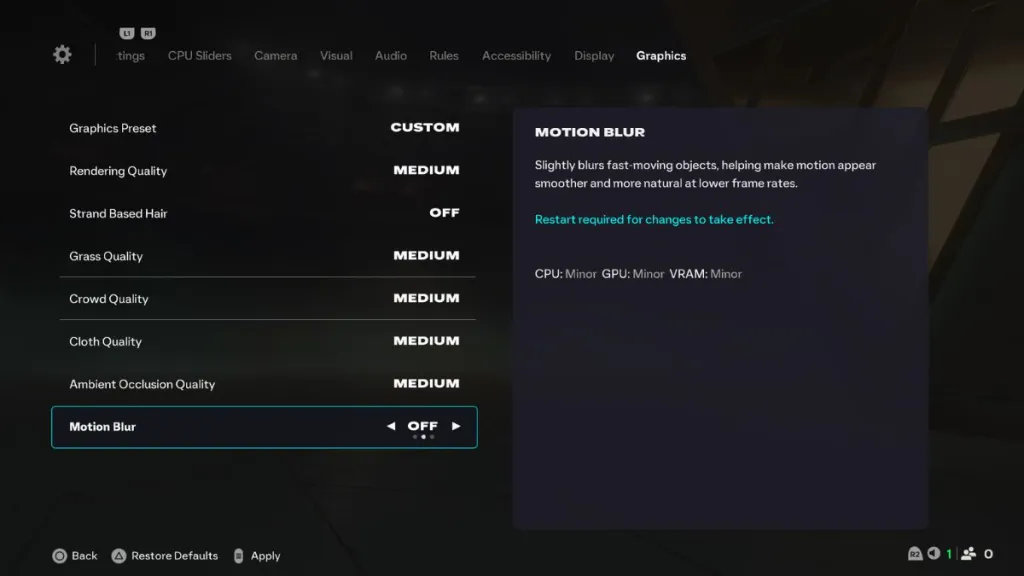
فعالسازی حالت High Performance در ویندوز
ویندوزهای مدرن بسیار هوشمند هستند و میتوانند با توجه به حالتهای مختلف، منابع سختافزاری را به بهترین شکل مدیریت کنند. با این حال، در تنظیمات پیشفرض، ویندوز ممکن است توان CPU یا GPU را محدود کند. بنابراین نیاز دارید بهصورت دستی ویندوز را در حالتی قرار دهید که تمام توان کامپیوترتان را برای اجرای بازی به کار بگیرد.
برای انجام این کار ابتدا با استفاده از کلیدهای ترکیبی Windows + R، پنجره Run را باز کرده و با وارد کردن control و فشردن Enter وارد صفحه کنترل پنل ویندوز شوید. در کنترل پنل مسیر Hardware and Sound → Power Options را دنبال کرده و در نهایت گزینهی High Performance را انتخاب کنید. با انجام این کار تا حد زیادی بهبود عملکرد در بازی FC 26 مشاهده خواهید کرد.
بستن برنامههای پسزمینه
برنامههایی که در هر لحظه کامپیوترتان با آنها درگیر است، بسیار بیشتر از چند نرمافزاری است که بهصورت دستی باز میکنید. بهصورت کلی بدون اینکه بدانید، دهها برنامه در پسزمینه کامپیوترتان در حال اجرا هستند که به معنای واقعی کلمه، منابع سیستم را میبلعند. اما واقعیت این است که شما به بسیاری از این برنامهها به هیچ عنوان نیازی ندارید و باز بودن آنها هیچ منفعتی برای شما ندارد.
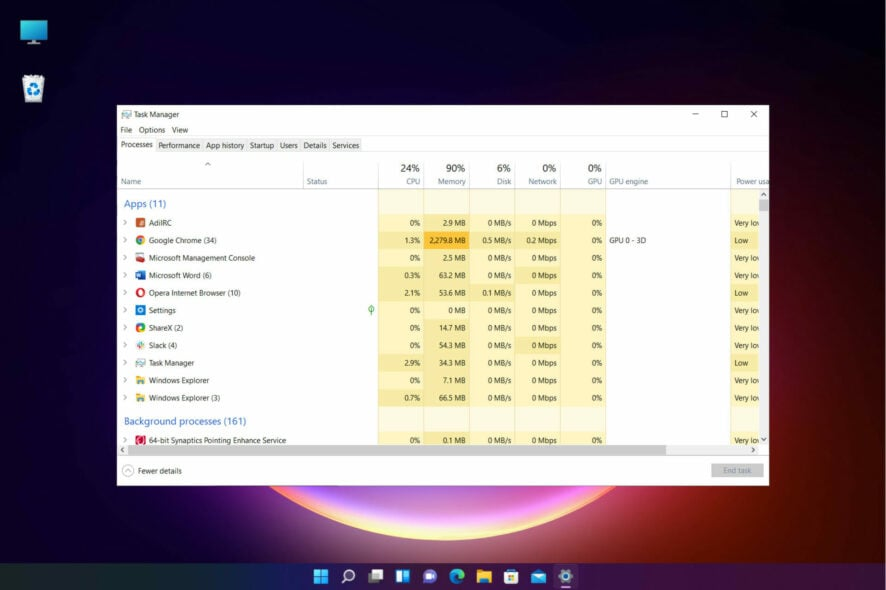
برای جلوگیری از این مشکل، شما میتوانید خیلی ساده تمام این برنامههای بهدردنخور را ببندید. برای انجام این کار نیاز دارید که بهصورت دستی، یا با شورتکات Ctrl + Shift + Esc تسکمنیجر را اجرا کرده و پردازشهایی که مصرف CPU، GPU یا RAM بالایی دارند را ببندید. پیشنهاد میشود که پس از انجام این کار بازی FC 26 را دوباره اجرا کنید.
بهروزرسانی DirectX و Visual C++
دوتا از مهمترین پیشنیازهایی که برای بازیها وجود دارد، نرمافزارهای DirectX و Visual C++ است. این نرمافزارها میتوانند تاثیری نسبتا جزئی در عملکرد بازی شما داشته باشند و پیشنهاد میشود که همیشه آنها را بهروز نگهدارید. البته که پیش از نصب و اجرای بازیها تمام برنامههای پیشنیاز برای بازیها توسط استیم و لانچرهای مشابه نصب میشوند، اما گاهی پیشنهاد میشود که بهصورت دستی این برنامهها را بهروز کنید.
شما بهسادگی میتوانید جدیدترین نسخهی DirectX و آخرین نسخهی Visual C++ Redistributable را دانلود و نصب کنید. البته که بعد از نصب و بهروزرسانی این برنامهها پیشنهاد میشود که کامپیوترتان را ریاستارت کرده و سپس بازی را اجرا کنید.
افزایش حافظهی مجازی (Virtual Memory)
امروزه کامپیوترتان بهصورت خودکار Virtual Memory استفاده میکند و تلاش میکند با استفاده از آن برنامهها را سریعتر اجرا کند. اما گاهی اوقات نیاز است که بهصورت دستی آن را تنظیم کنید زیرا حافظهی مجازی پایین میتواند افت FPS ایجاد کند.
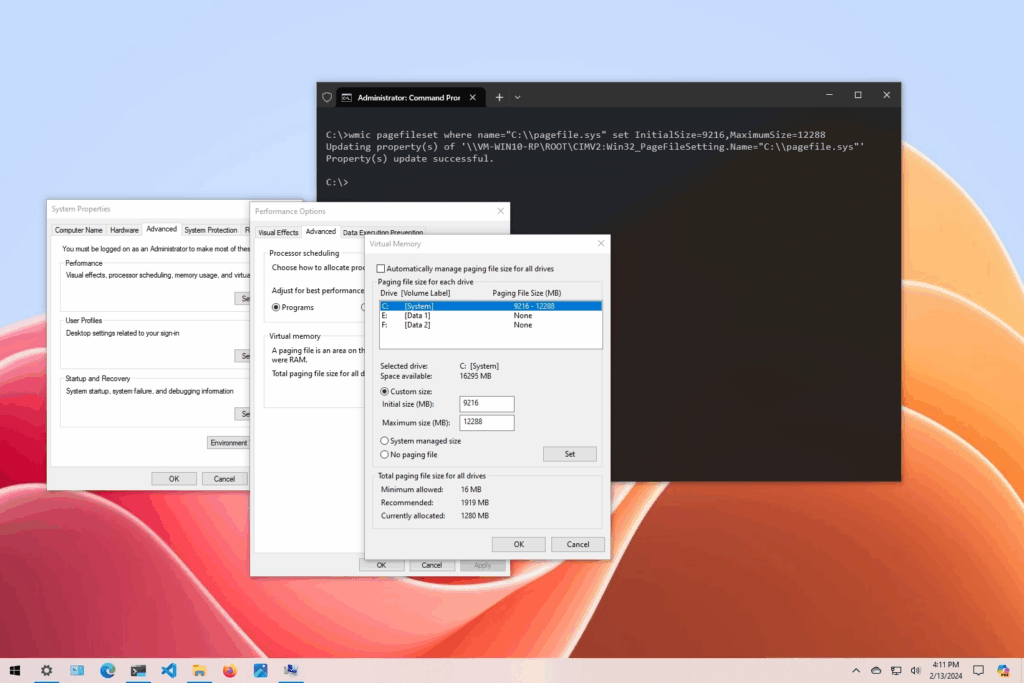
برای انجام این کار، نیاز است که با استفاده از کلیدهای ترکیبی Windows + R، پنجره Run را باز کرده و sysdm.cpl را وارد کنید. داخل پنجرهای که باز شده به مسیر Advanced → Performance → Settings → Advanced → Virtual Memory → Change بروید.
در مرحله بعد نیاز دارید که تیک گزینهی “Automatically manage paging file size” را بردارید. در نهایت میتوانید بهسادگی مقدار را تنظیم کنید. پیشنهاد ما به شما این است که مقادیر Initial size = 1.5 × RAM (MB) و Maximum size = 3 × RAM (MB) به صورتی که مشخصشده تنظیم شود.
غیرفعالکردن Fullscreen Optimizations
یکی از ویژگیهایی که گاها بهصورت اتفاقی یا تصادفی فعال شده باشد، اما تاثیر زیادی روی عملکرد بازی FC 26 بگذارد، قابلیت Fullscreen Optimizations است. این قابلیت همانطور که از نامش پیداست برای بهینهکردن تجربه تمامصفحه برنامههای نسبتا قدیمی است اما ممکن است که اشتباها فعال شود.
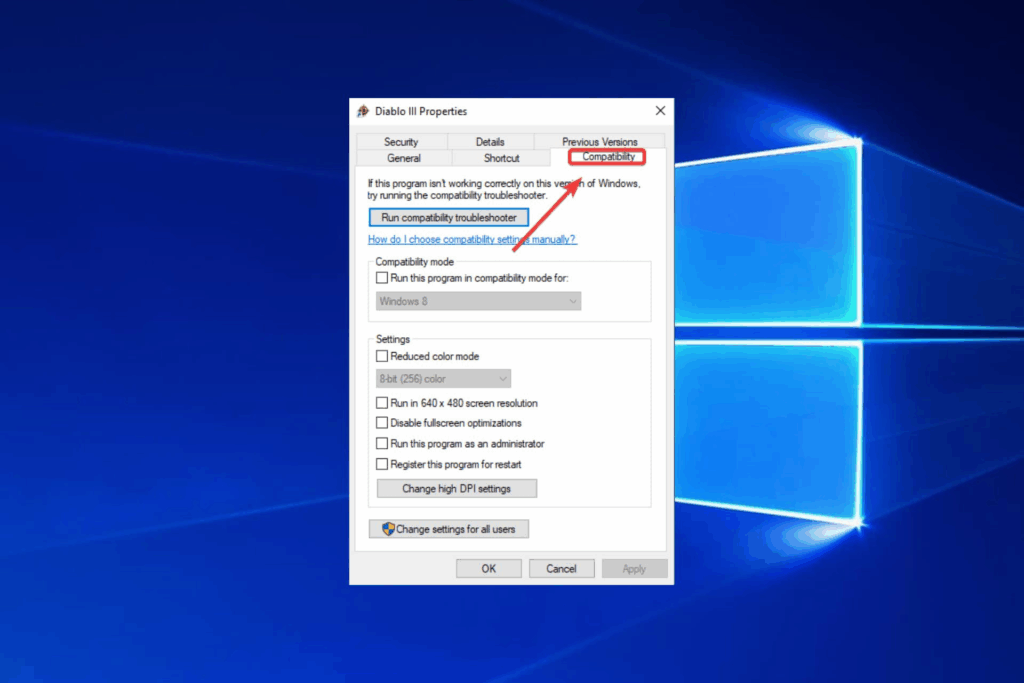
برای خاموش کردن این قابلیت راه سختی در پیش ندارید. میتوانید بهسادگی روی فایل FC26.exe راستکلیک کنید و به مسیر Properties → Compatibility بروید. در این مرحله گزینهی Disable fullscreen optimizations را فعال کرده و بازی را مجدد اجرا کنید.
بهروزرسانی ویندوز و درایورهای سیستم
علاوه بر درایور کارت گرافیک، پیشنهاد میشود که ویندوز و درایورهای دیگر کامپیوترتان را نیز بهصورت دورهای بهروز کنید. زیرا درایورهای قدیمی یا نسخهی منقضیشدهی ویندوز میتواند باعث افت عملکرد در بازی FC 26 شود و FPS را کاهش دهد.
برای انجام این کار ابتدا Settings ویندوز را باز کرده و به مسیر Update & Security → Windows Update بروید. در این بخش میتوانید تمامی بهروزرسانیهای موجود را ببینید و آنها را نصب کنید. البته که پیشنهاد میشود رایور مادربورد و چیپستها را از سایت رسمی سازنده دریافت و بهروزرسانی کنید.
کلام آخر
علاوه بر تمام راهحلهایی که به آنها اشاره شد نکات دیگری مانند فعالسازی Game Mode، غیرفعالکردن نمایش FPS در برنامههایی مانند Discord یا GeForce Experience یا تمیز کردن گردوغبار از CPU و GPU نیز برای بهبود عملکرد بازی FC 26 وجود دارد. اما تاثیر کم این موارد در افزایش FPS باعث شد که از بیان آنها صرفنظر شود.
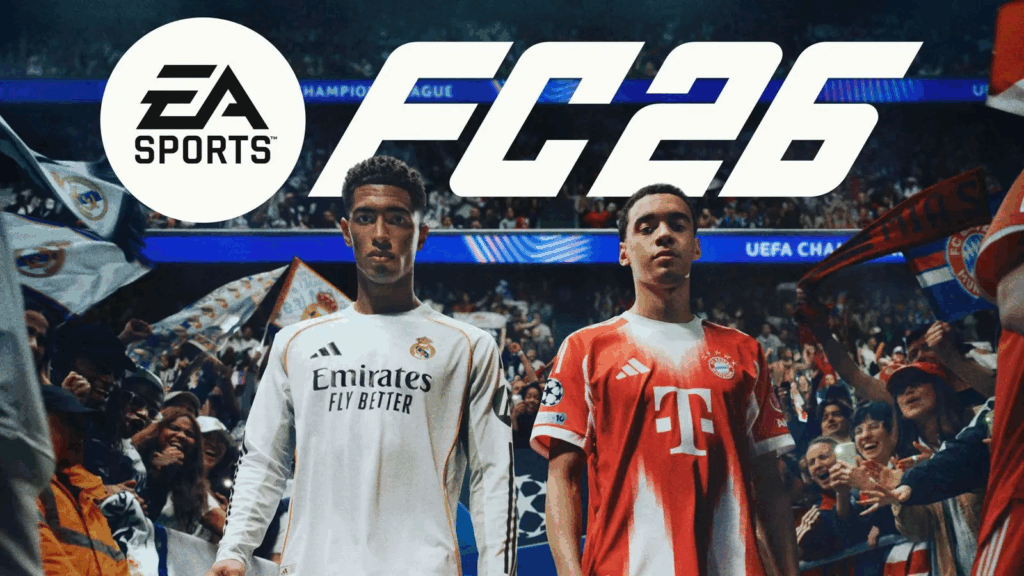
شما میتوانید با امتحان کردن راهحلهایی که ارائه شد، تقریبا تمام محدودیتهای نرمافزاری کامپیوتر خود را برطرف کنید. اگر پس از انجام تمام این راهحلها مجددا با مشکلاتی نظیر افت FPS مواجه بودید، پیشنهاد میشود که بهفکر تعمیر یا ارتقای کارت گرافیک، پردازنده یا رم خود باشید.
بله، کاهش رزولوشن از 4K به 1080p میتواند نرخ فریم را بهطور چشمگیری بالا ببرد.
اگر از آنتی ویروسی بهجز ویندوز دیفندر استفاده میکنید، با افزودن فایل FC 26 به لیست استثناها، میتوانید از اسکن لحظهای جلوگیری کنید.
بستن برنامههای پسزمینه منابع در دسترس کامپیوتر را افزایش میدهد و باعث میشود بازی بتواند از منابع بیشتری استفاده کند.
























 مطالب مرتبط از نگاه دیجیاتو
مطالب مرتبط از نگاه دیجیاتو

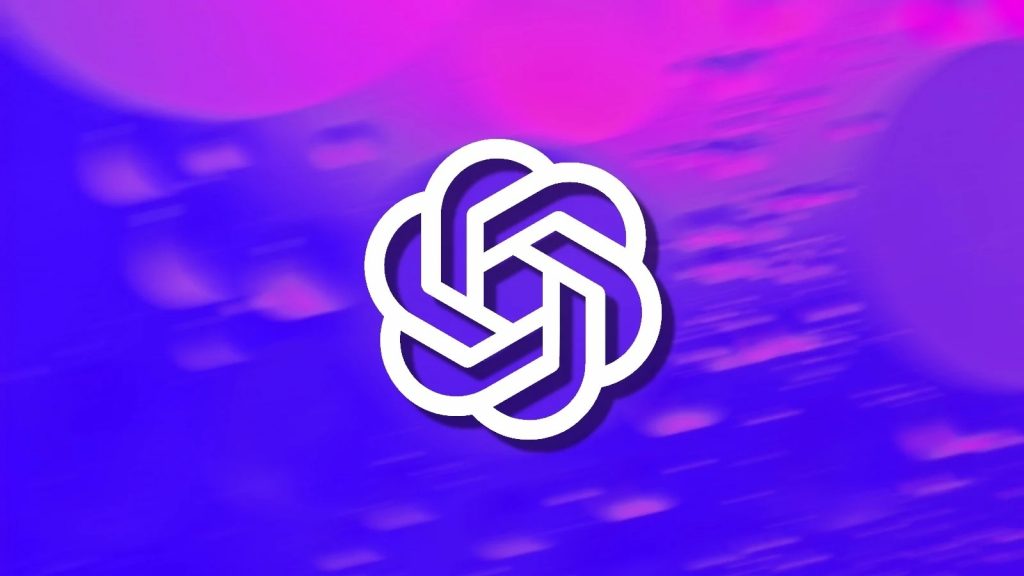







برای گفتگو با کاربران ثبت نام کنید یا وارد حساب کاربری خود شوید.